WMV, znany również jako Windows Media Video, to format pliku stworzony przez firmę Microsoft, który obsługuje różne formaty kompresji wideo. Pomimo niewielkich rozmiarów, możesz tego chcieć nagraj WMV na DVD do odtwarzania na domowych odtwarzaczach DVD lub telewizorach lub do dzielenia się cennymi wspomnieniami rodzinnymi. Ten artykuł przeprowadzi Cię przez kolejne etapy nagrywania pliku WMV na DVD. Zanurzmy się w przekształcaniu cyfrowych chwil w namacalne wspomnienia, którymi można się cieszyć na różnych ekranach.
Część 1. Windows Media Player
Oprócz roli odtwarzacza multimedialnego, Windows Media Player może poszczycić się dodatkową funkcją: może nagrywać dyski DVD. Jest bezpłatny i dostępny bez konieczności dodatkowych instalacji. Wystarczy włożyć czystą płytę DVD i użyć programu Windows Media Player, aby bezproblemowo nagrać pliki WMV na płytę DVD. Aby uzyskać przejrzystą ilustrację, opanuj nagrywanie WMV na DVD w systemie Windows 10:
Krok 1Otwórz program Windows Media Player. Włóż czystą płytę DVD do komputera. Przejdź do Oparzenie moduł w prawym rogu głównego interfejsu.
Krok 2w Oparzenie sekcję, kliknij Menu i wybierz Płyta CD z danymi lub płyta DVD z opcji.
Krok 3Zaimportuj wszystkie filmy WMV, które chcesz nagrać na DVD. Wybierz każdy z nich, aby dodać go do Lista spalenia.
Krok 4Na koniec potwierdź swoje działanie, klikając Początek Oparzenie. Rozpocznie się proces nagrywania plików WMV na DVD.
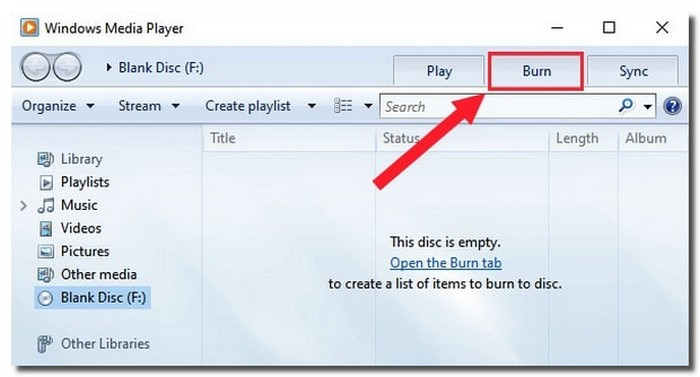
Część 2. Darmowy konwerter wideo AVAide online
Wszechstronna platforma internetowa, która umożliwia konwersję plików WMV do formatu DVD, takiego jak MPG Darmowy konwerter wideo AVAide online.
Możesz zaimportować dowolną liczbę plików i uzyskać wyniki na raz. Możesz mieć przekonwertowane pliki wideo bez znaków wodnych. Zapewnia opcję konfiguracji ustawień wideo i audio. Możesz je zmienić zgodnie ze swoimi preferencjami lub pozostawić w ustawieniach domyślnych. Imponująca część? Przekonwertowany plik zostanie przekonwertowany bez utraty jakości. Rzeczywiście, AVAide Free Video Converter Online oferuje wydajne rozwiązanie dla użytkowników poszukujących wszechstronności i łatwości użytkowania.
Krok 1Otwórz przeglądarkę internetową i przejdź do oficjalnej strony AVAide Free Video Converter Online.
Krok 2Kliknij Dodaj swoje pliki przycisk. Wyświetli się monit o wybranie pliku WMV, który chcesz przekonwertować na swoim urządzeniu.
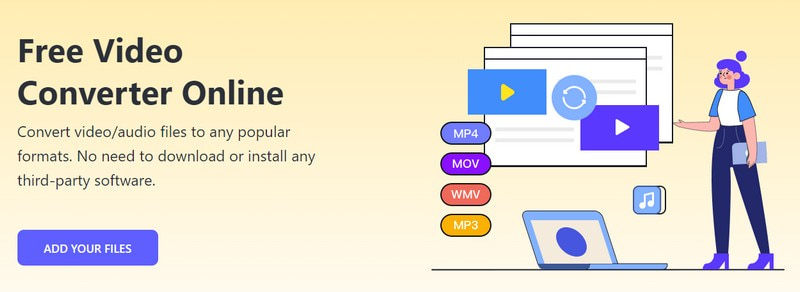
Krok 3AVAide Free Video Converter Online zaimportuje wybrany plik. Zobaczysz Format sekcję w dolnym rogu interfejsu. Połóż kulę obok MPG format, aby go wybrać i uzyskać ostateczny wynik.

Krok 4Platforma ta umożliwia konfigurację ustawień wideo i audio zgodnie z własnymi preferencjami. W tym celu naciśnij Bieg przycisk.
Możesz modyfikować koder wideo, liczbę klatek na sekundę, rozdzielczość i szybkość transmisji wideo z menu rozwijanego. Ponadto możesz zmienić koder audio, częstotliwość próbkowania, kanał i szybkość transmisji z menu rozwijanego. Po zakończeniu kliknij ok przycisk, aby zastosować zmiany w przekonwertowanym wyjściu.

Krok 5Na koniec naciśnij Konwertować przycisk. Platforma będzie wymagać wybrania folderu docelowego, w którym zapiszesz przekonwertowany plik. Po wybraniu AVAide Free Video Converter Online natychmiast przekonwertuje plik WMV na format DVD.
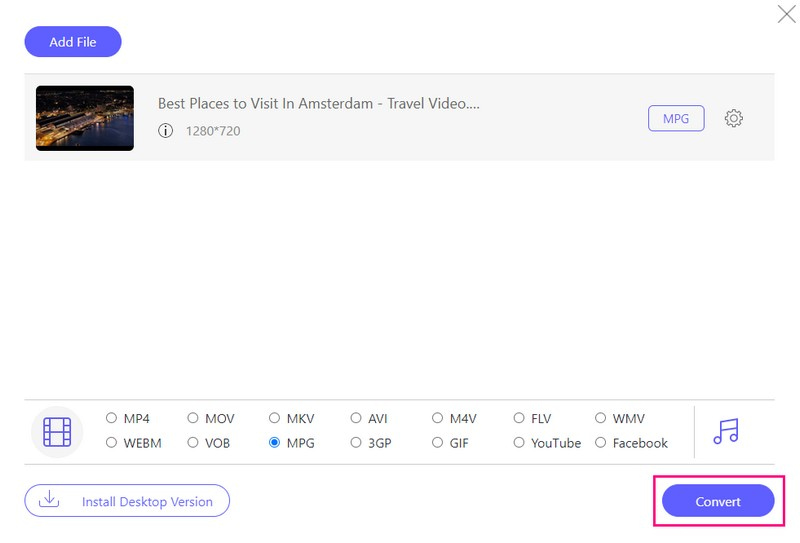
Część 3. Kreator DVD Tipard
Jeśli szukasz niezawodnej platformy do łatwego nagrywania plików WMV na DVD, Tipard DVD Creator jest Twoim rozwiązaniem. Jego wszechstronne funkcje, opcje dostosowywania i wydajny proces sprawiają, że jest to doskonały wybór do tworzenia fizycznych kopii treści cyfrowych.
Przed nagraniem możesz ulepszyć swoje filmy WMV, korzystając z jego zaawansowanych funkcji. Możesz edytować swój film, przycinając, stosując efekty i dodając znaki wodne. Możesz włączyć dźwięk i napisy oraz skonfigurować ich odpowiednie ustawienia. Możesz skorzystać z rozdziału dotyczącego łączenia i dzielenia, anulować łączenie i dzielenie i nie tylko. Ponadto możesz dostosować swoje wyniki, wybierając spośród różnych szablonów menu. Imponujące, prawda?
Płyty DVD utworzone za pomocą programu Tipard DVD Creator są kompatybilne ze standardowymi odtwarzaczami DVD. Dzięki temu nagrana zawartość będzie mogła być odtwarzana na różnych urządzeniach, w tym na telewizorach i komputerach wyposażonych w napędy DVD.
Krok 1Pobierz i zainstaluj Tipard DVD Creator na swoim komputerze. Po zainstalowaniu uruchom program, aby rozpocząć.

WYPRÓBUJ ZA DARMO W systemie Windows 7 lub nowszym
 Bezpieczne pobieranie
Bezpieczne pobieranie
WYPRÓBUJ ZA DARMO Dla systemu Mac OS X 10.13 i nowszych
 Bezpieczne pobieranie
Bezpieczne pobieranieKrok 2Pierwszą rzeczą, którą musisz zrobić, to wybrać Płyta DVD jako typ dysku. Następnie kliknij Dodaj swoje pliki multimedialne przycisk, aby otworzyć folder na komputerze. Znajdź i wybierz pliki WMV, które chcesz nagrać.
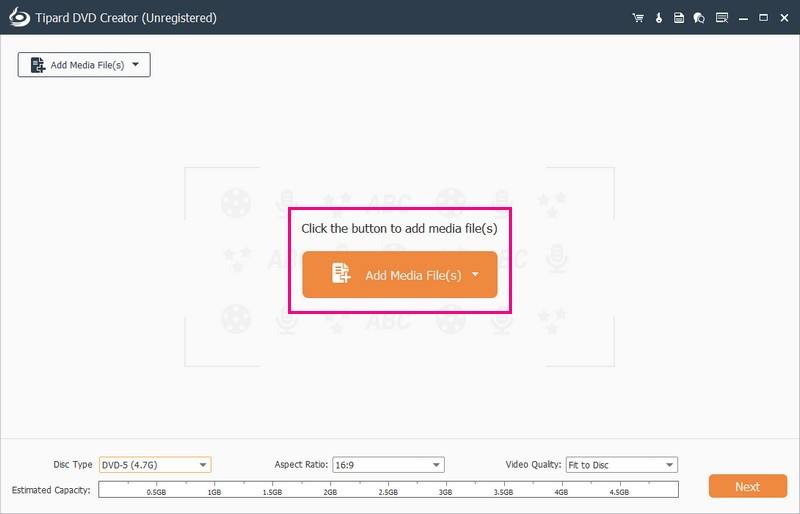
Krok 3Tipard DVD Creator zaimportuje Twój plik. Możesz włączyć edycję, zaznaczając znacznik obok importowanego pliku.
Przejdź do Elektronarzędzia mieć dostęp Narzędzia wideo oraz Narzędzia rozdziału. W obszarze Narzędzia wideo wykonaj edycje, takie jak Edycja wideo, Edycja audio, Edycja napisów i Klip. Użyj Narzędzi rozdziałów do takich funkcji, jak rozdział scalony, podział rozdziału, ustawienia miniatur itp. Pamiętaj, aby kliknąć przycisk Zastosuj po użyciu każdego z nich.
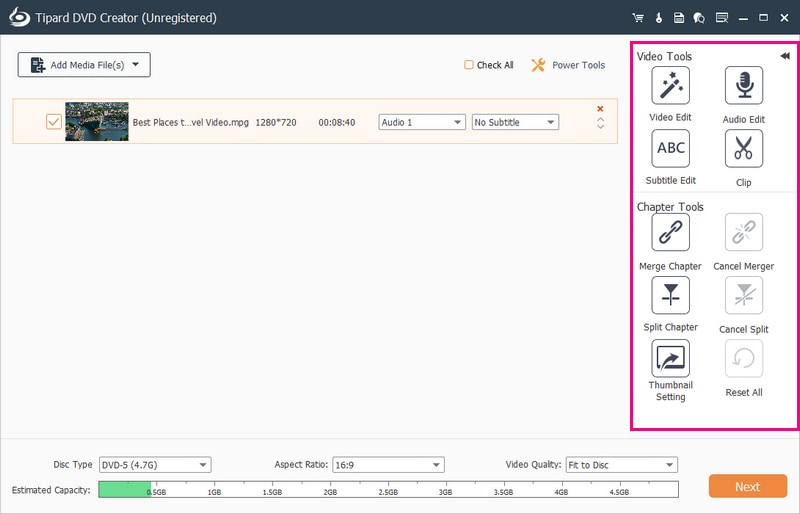
Krok 4Przejdźmy do konfiguracji Typ dysku, Współczynnik proporcji, oraz Jakość wideo. Przejdź do menu rozwijanego Typ dysku i wybierz DVD-5, DVD-9 lub BD-50. Następny jest współczynnik proporcji; wybierz 16:9 lub 4:3. Przejdź do opcji Jakość wideo i wybierz opcję Dopasuj do dysku, Średnia lub Wysoka.
Aby kontynuować, kliknij Następny przycisk. Spowoduje to przejście do sekcji menu, w której możesz skonfigurować wygląd wyników.
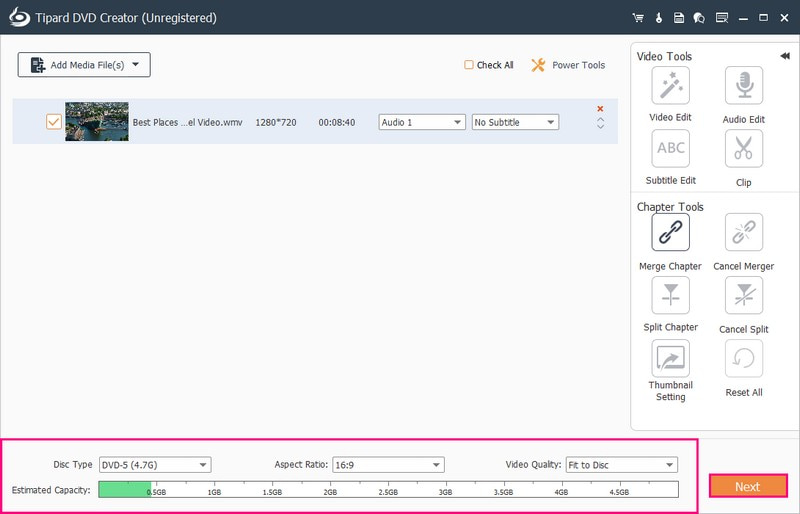
Krok 5Wybierz konkretny projekt z Szablon menu. Oferuje szablon na święta, rodzinę, wesela, podróże i nie tylko. Poza tym możesz włączyć opcje takie jak Dodaj muzykę w tle, Zmień tło i Dodaj film początkowy. Teraz kliknij Zapowiedź przycisk, aby zobaczyć, jak odtwarzany jest i wygląda Twój film.
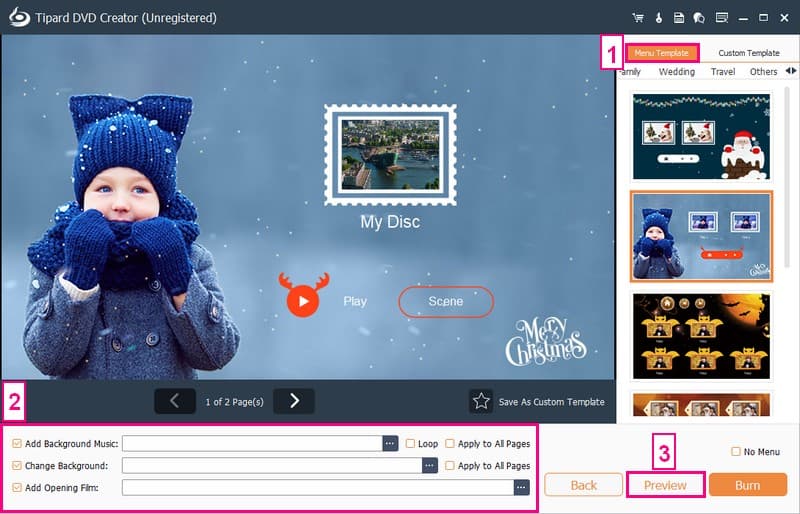
Krok 6Włóż czystą płytę DVD zgodną z nagrywarką DVD do napędu DVD komputera. Na koniec naciśnij Oparzenie aby rozpocząć kodowanie plików WMV na DVD.
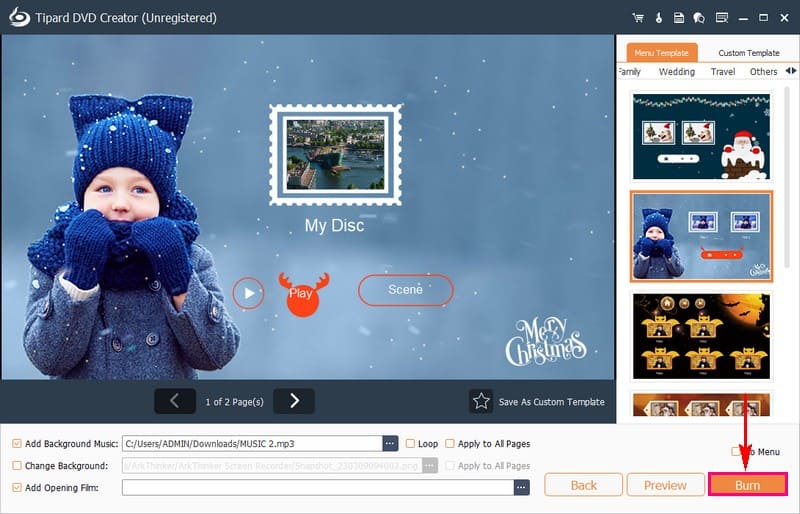
Część 4. Często zadawane pytania dotyczące nagrywania WMV na DVD
Czy plik WMV będzie odtwarzany na odtwarzaczu DVD?
Aby oglądać pliki WMV na odtwarzaczu DVD, należy je zmienić na format zrozumiały dla odtwarzacza. Odtwarzacze DVD zwykle dobrze radzą sobie z filmami w formacie MPG. Możesz konwertować pliki WMV do formatu MPG za pomocą bezpłatnego konwertera wideo AVAide online. Jest to prosta i dostępna platforma, która pomoże Ci dostosować Twoje filmy do odtwarzacza DVD.
Jakiego typu płyt DVD należy używać do nagrywania plików WMV?
Zależy to od nagrywarki i odtwarzacza DVD. Do popularnych typów należą DVD-R i DVD+R. Sprawdź specyfikacje swojego urządzenia, aby zapewnić kompatybilność.
Czy mogę edytować moje filmy WMV przed nagraniem ich na DVD?
Wiele platform do nagrywania DVD, w tym Tipard DVD Creator, oferuje funkcje edycji. Obejmują one przycinanie, kadrowanie i dodawanie efektów w celu ulepszenia filmów WMV przed nagraniem ich na DVD.
Czy mogę odtwarzać na moim telewizorze płyty DVD nagrane z plików WMV?
Tak, płyty DVD utworzone z plików WMV są kompatybilne z większością odtwarzaczy DVD, w tym także tych podłączonych do telewizorów. Upewnij się, że Twój odtwarzacz DVD obsługuje format DVD i może czytać nagrane dyski DVD.
Co powinienem zrobić, jeśli nagrana płyta DVD nie odtwarza się na moim odtwarzaczu DVD?
Sprawdź, czy Twój odtwarzacz jest zgodny z formatem DVD. Upewnij się, że płyta DVD została sfinalizowana po nagraniu. Poza tym spróbuj użyć innej marki pustej płyty DVD, aby uzyskać lepszą kompatybilność.
Teraz, gdy już opanowałeś, jak to zrobić nagraj WMV na DVDmożesz teraz przekształcić zawartość cyfrową w dysk fizyczny. Aby korzystać z przyjaznego dla użytkownika i bogatego w funkcje doświadczenia, rozważ użycie Tipard DVD Creator. Jest to niezawodna platforma, która umożliwia oglądanie filmów WMV na płycie DVD z dodatkowymi opcjami dostosowywania.
Najlepsze narzędzie do zgrywania i konwertowania plików DVD / folderów / obrazów ISO na różne formaty.




